Win7输入法图标不见了怎么办?
时间:2023/4/14作者:未知来源:盾怪网教程人气:
- [摘要]输入法图标不见了怎么办。有些网友反映,像往常一样打开电脑输入字符时,突然发现输入法图标不见了。这是怎么回事呢?原因又很多,最大的可能性就是按了某个隐藏键。先别找原因了,还是赶紧看看让它显示出来的方法...
输入法图标不见了怎么办。有些网友反映,像往常一样打开电脑输入字符时,突然发现输入法图标不见了。这是怎么回事呢?原因又很多,最大的可能性就是按了某个隐藏键。先别找原因了,还是赶紧看看让它显示出来的方法吧
1、点击电脑左下角的开始图标,然后在打开菜单中点击控制面板,打开控制面板程序
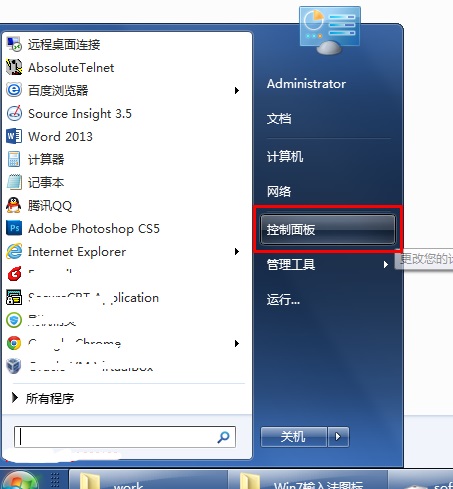
2、在打开的控制面板中选择“区域和语言”,如下图红色方框所示
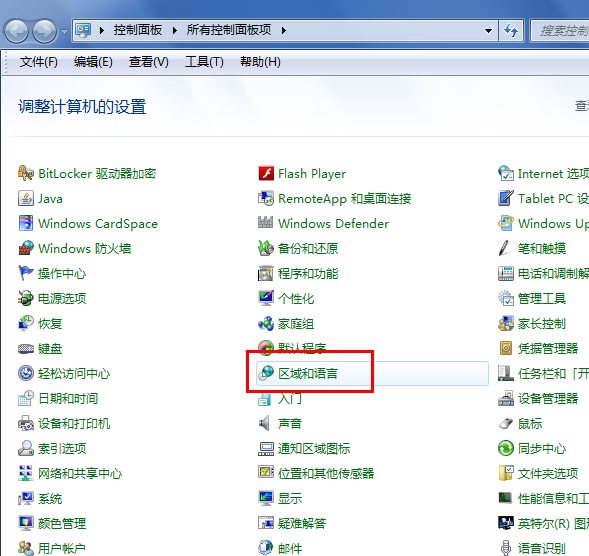
3、点击“区域和语言”后,就打开如下图所示的“区域和语言”设置对话框,默认位于格式选项中
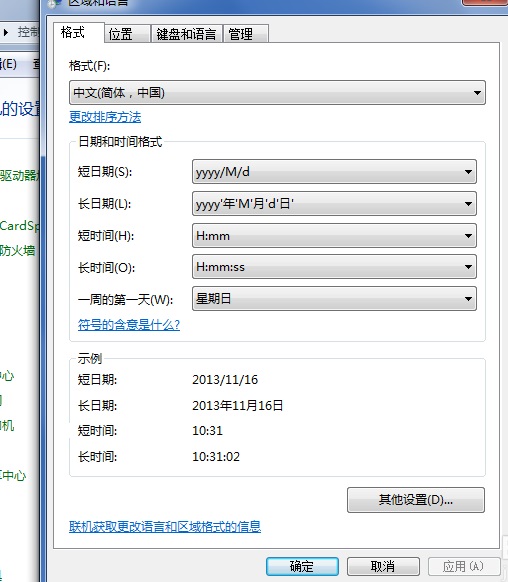
4、点击上面选项卡中的“键盘和语言”,然后在打开的设置页面中点击“更改键盘”,如下图红色方框所示
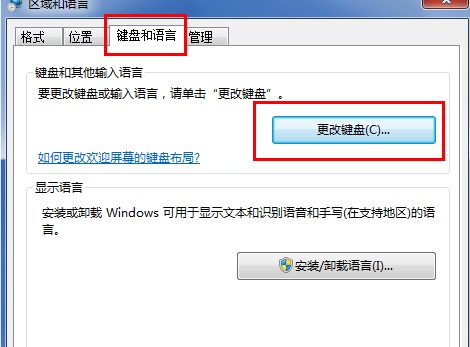
5、点击更改键盘后,就打开如下图所示的文本服务和输入语言设置对话框
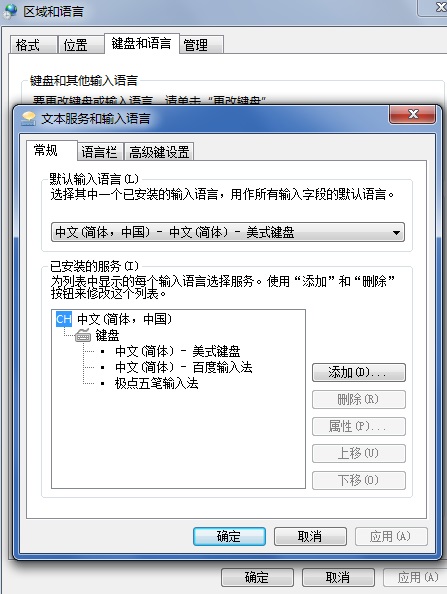
6、在文本服务和输入语言设置对话框上面点选项卡中点击“语言栏”打开设置语言栏的页面,在这里我们可以看到当前语言栏的状态是隐藏的
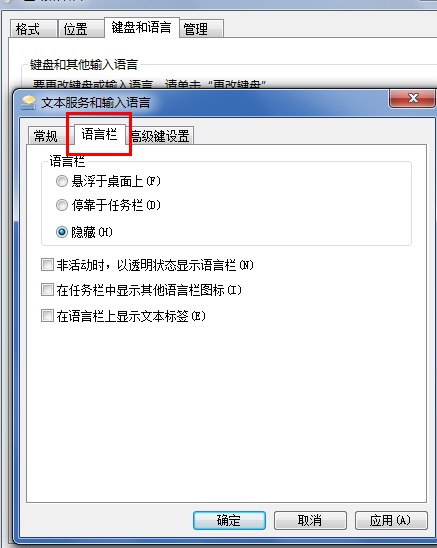
7、将语言栏的状态改为“悬浮于桌面上”或者“停靠于任务栏”,然后点击右下方的“应用”和“确定”按钮,这样就可以看到输入法的图标了
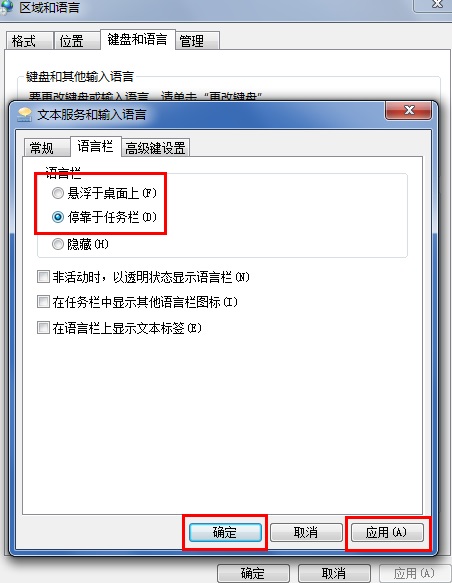 以上就是电脑输入法不见了的解决方法,你找到它了吗?windows 7 的设计主要围绕五个重点——针对笔记本电脑的特有设计;基于应用服务的设计;用户的个性化;视听娱乐的优化;用户易用性的新引擎。 跳跃列表,系统故障快速修复等,这些新功能令Windows 7成为最易用的Windows。
以上就是电脑输入法不见了的解决方法,你找到它了吗?windows 7 的设计主要围绕五个重点——针对笔记本电脑的特有设计;基于应用服务的设计;用户的个性化;视听娱乐的优化;用户易用性的新引擎。 跳跃列表,系统故障快速修复等,这些新功能令Windows 7成为最易用的Windows。
关键词:Win7输入法图标不见了怎样办?